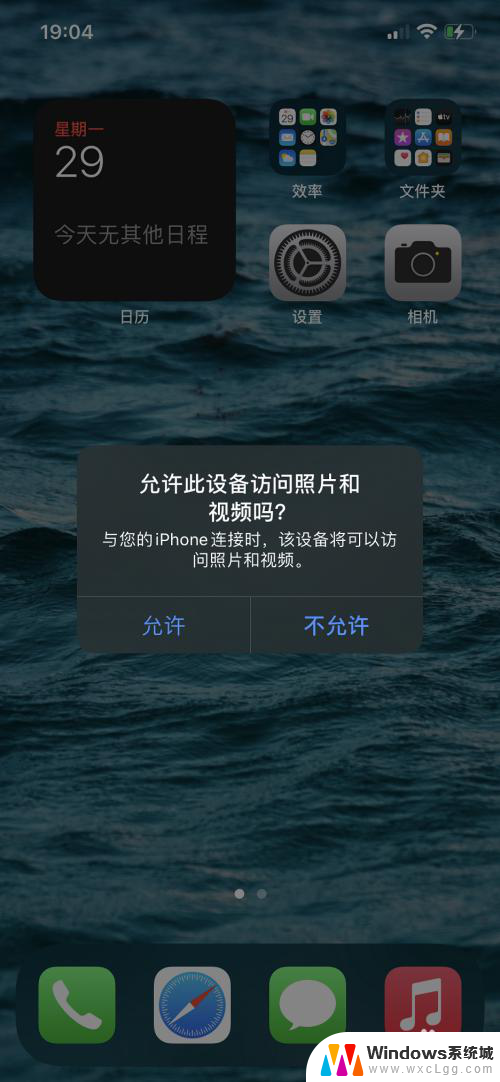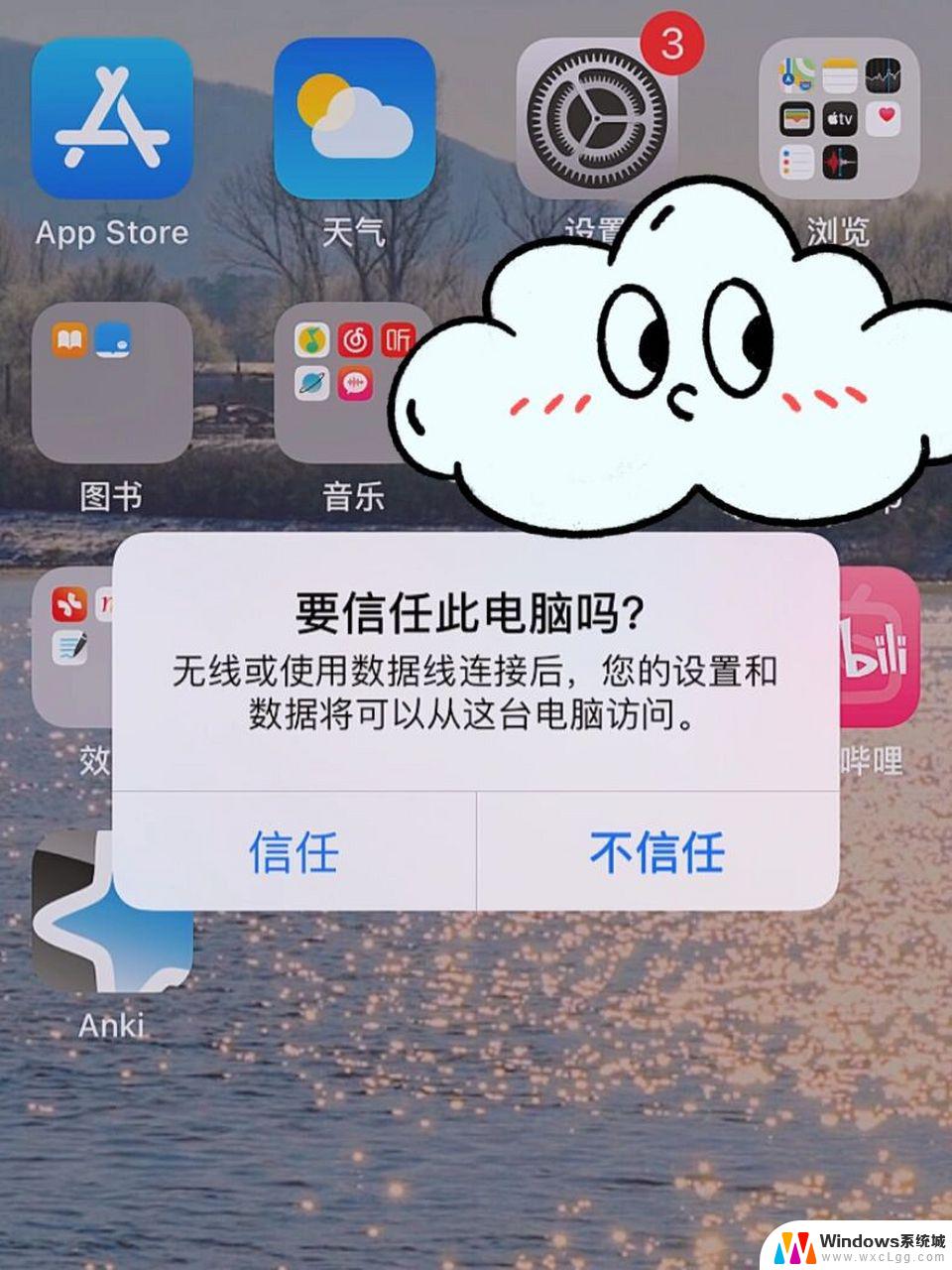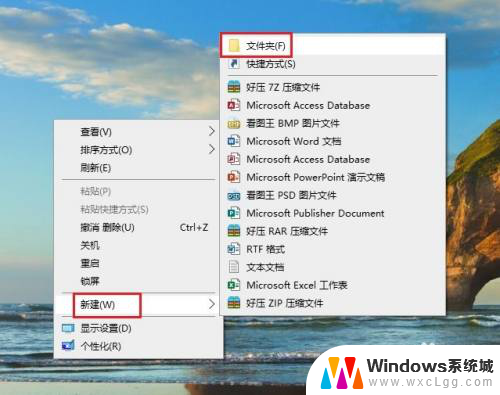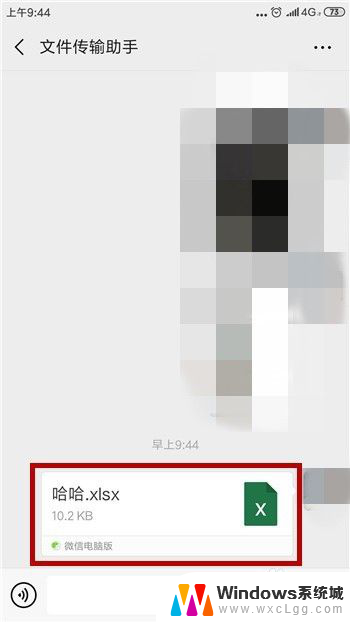手机数据线怎么连接电脑传输文件 USB线传输手机文件到电脑方法
更新时间:2024-08-14 16:01:43作者:xtang
随着手机的普及和功能的不断增强,人们对于手机文件的传输需求也越来越迫切,而手机数据线作为连接手机和电脑的重要工具,成为了传输文件的主要方式之一。通过USB线连接手机和电脑,可以方便快捷地传输各类文件,包括照片、视频、音乐等。接下来我们将介绍一些简单易行的方法,让您轻松实现手机文件到电脑的传输。
操作方法:
1.将手机和电脑通过USB数据线连接。

2.下拉手机通知栏,点击“正在通过USB充电”的图标。
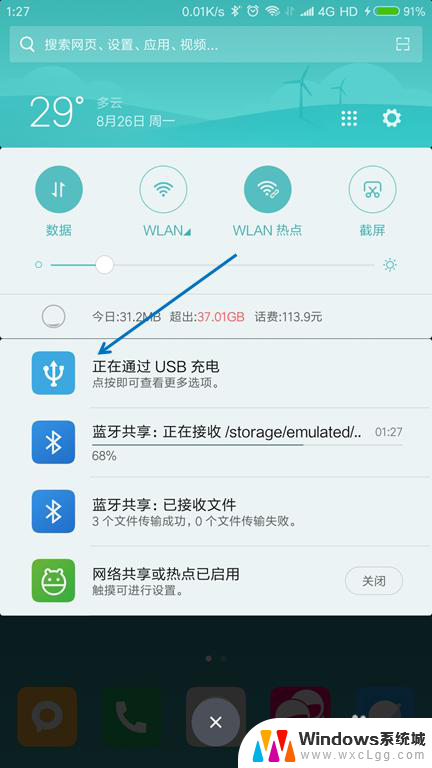
3.USB的用途里面选择“传输文件(MTP)”。
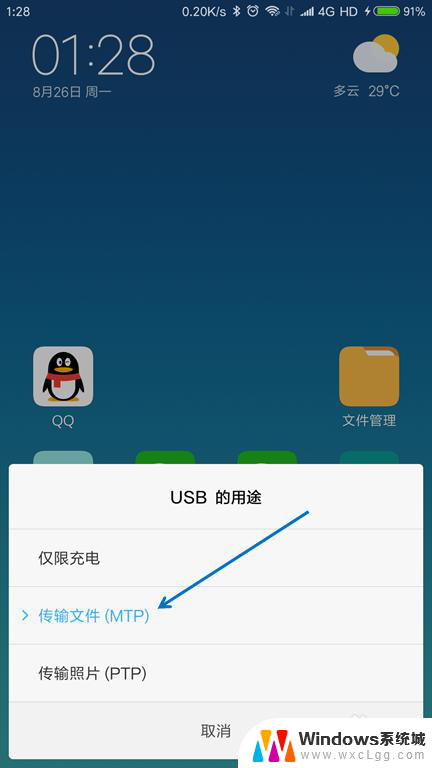
4.按下键盘上面的【Windows + E】组合键,打开文件管理器。

5.找到已经连接的手机,双击打开。
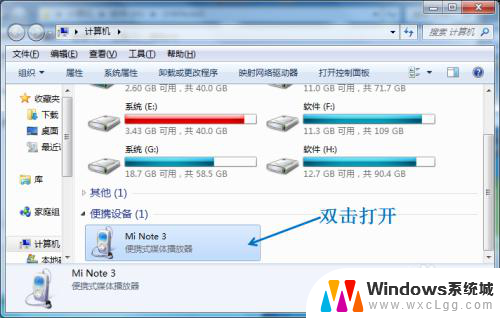
6.找到要传送到电脑的文件,选择并按下【Ctrl+C】复制。
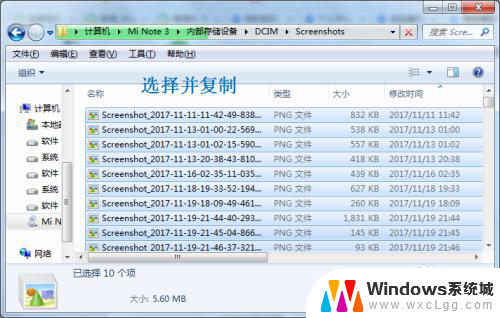
7.在电脑上面找到要存放的位置,按下【Ctrl+V】粘贴。

以上就是手机数据线连接电脑传输文件的全部内容,如果还有不清楚的用户,可以按照小编的方法进行操作,希望能帮助到大家。